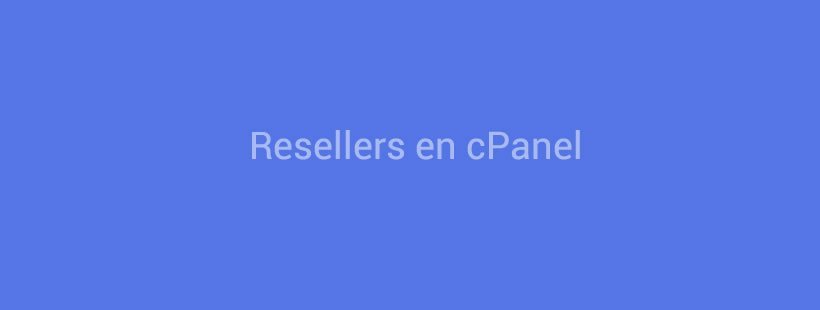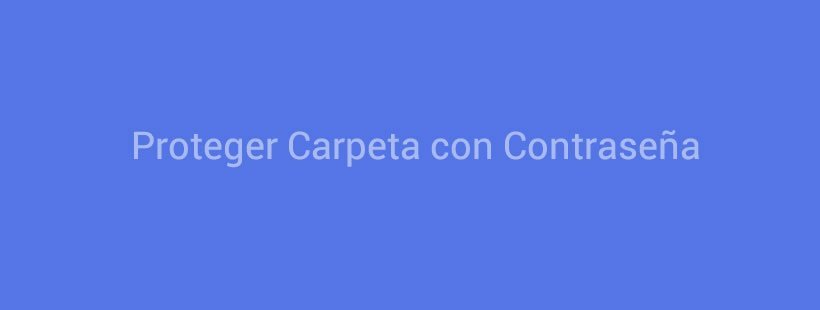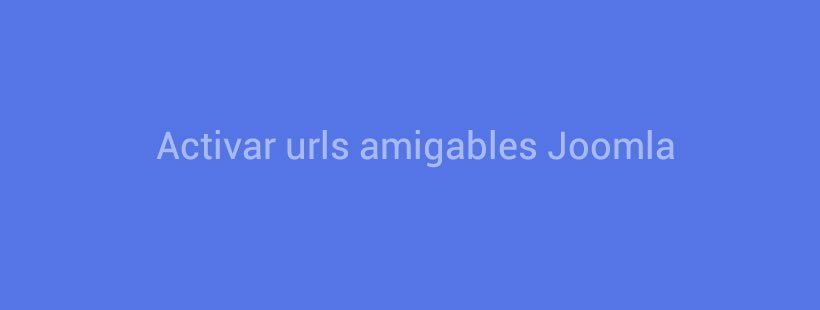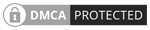Configuración del correo electrónico en tu iPhone o iPad
Básicamente existen dos formas de configurar cuentas de correo electrónico en el cliente «Mail» del iPhone, iPad o iPod iTouch: automáticamente o manualmente.
En nuestro caso vamos a crear una nueva cuenta manualmente. Te explicamos cómo hacerlo.
Indice de este artículo
1. Para ello debes ir a Ajustes – Cuentas y contraseñas – Añadir cuenta.
Te aparecerán varias opciones como por ejemplo: iCloud, Exchange, Google, Yahoo, Aol, Outlook.
Debes seleccionar la última opción «Otra» como se puede ver en la siguiente captura:
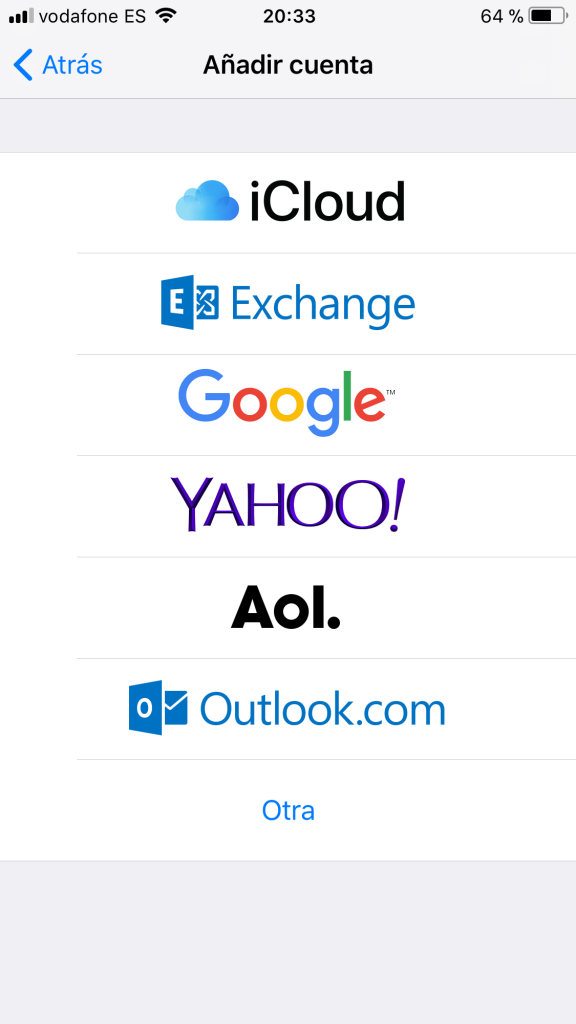
2. En la sección Mail, haz click en «Añadir cuenta de correo».
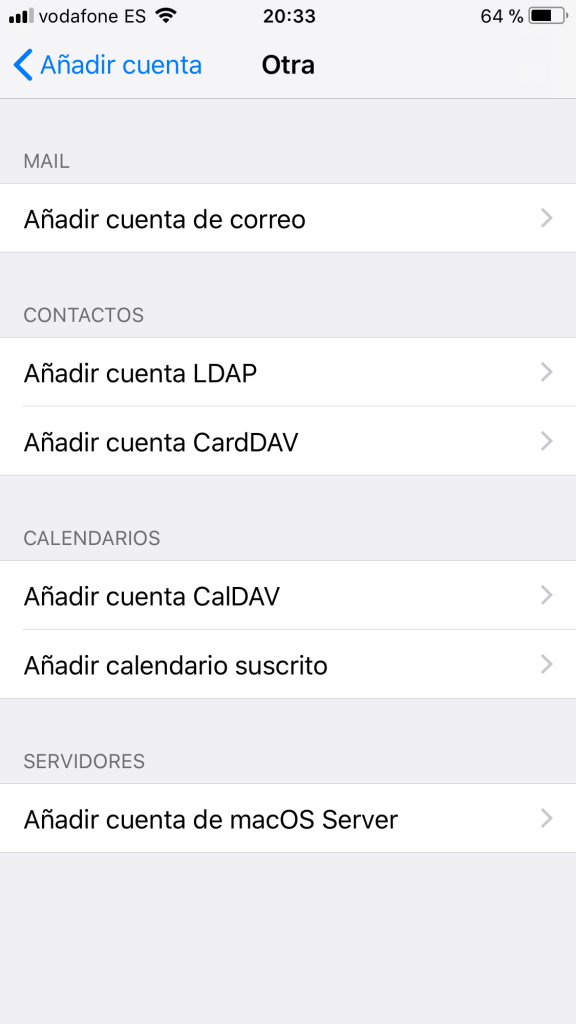
3. En esta pantalla debes poner los siguientes datos en los campos correspondientes:
- Nombre: El nombre que quieres mostrar al destinatario
- Correo: Tu cuenta de correo electrónico
- Contraseña: La contraseña que diste de alta en cPanel
- Descripción: Una descripción única para diferenciarla de otras cuentas que tengas configuradas en tu iPhone.

Probablemente el programa de correo no encuentre automáticamente la configuración correcta de los servidores de correo. Si lo hiciera, solo debes hacer clic en «Aceptar».
De lo contrario, clic en «Siguiente» para introducir tus datos manualmente.
4. Pantalla de Servidores
Aconsejamos para dispositivos móviles configurar las cuentas de correo como IMAP.
Para ello seleccionamos la opción IMAP de la primera pestaña:
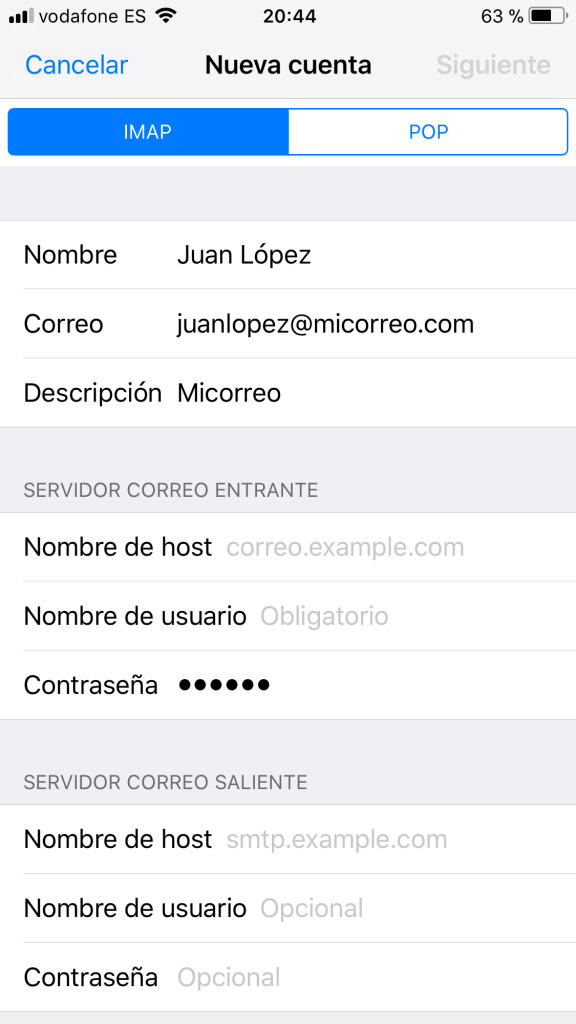
Datos Personales
Estos datos son los que introdujimos en el apartado anterior y se mostrarán de nuevo.
Servidor Correo Entrante (POP)
- Nombre de host: aquí debes introducir el nombre del servidor de correo entrante (en formato mail.micorreo.com)
- Nombre de usuario: aquí introduces tu cuenta de correo al completo (en formato [email protected])
- Contraseña: la contraseña de la cuenta de correo
Servidor Correo Saliente (SMTP)
Debes introducir los MISMOS datos que en el paso anterior: el servidor de entrada y saliente es el mismo (En este ejemplo mail.micorreo.com)
Finalmente pulsa en “Siguiente” y toca en “Guardar” si se ha configurado correctamente.
De lo contrario, Mail nos solicitará que modifiquemos nuestros datos. Si te da algún error es que algún dato no es correcto. Repite de nuevo los pasos hasta que la verificación acabe con éxito.
Uso avanzado: Puede ser que la app de Apple te pregunte si quieres usar SSL o no para la conexión. Te recomendamos que uses la opción segura (la SSL) siempre que sea posible.
Para ello debes instalar un certificado de seguridad en tus dominios eligiendo la opción mail.micorreo.com antes de configurar la cuenta de email en tu dispositivo iOS.
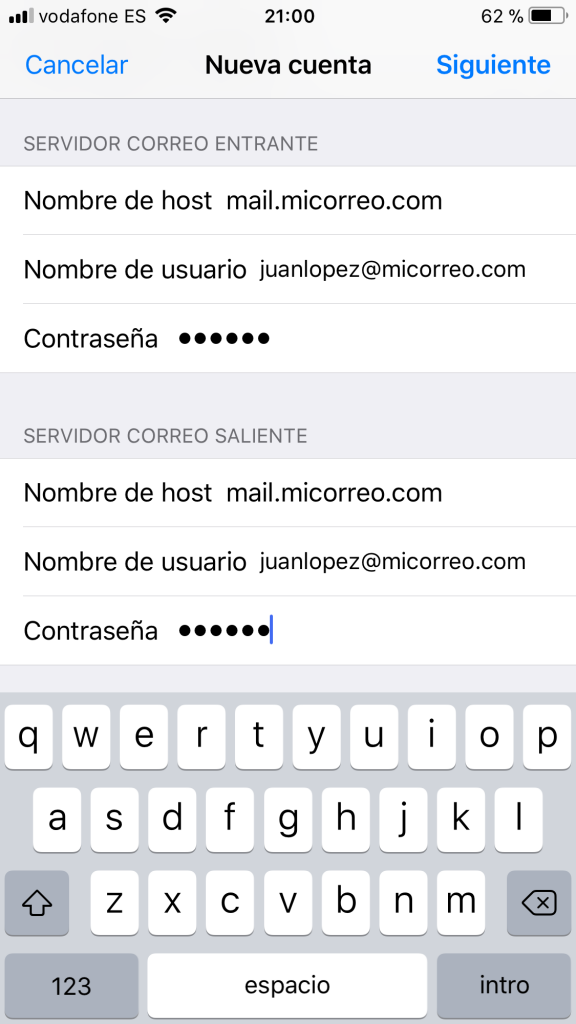
Comprueba que el correo está correctamente configurado
Ahora es el momento de ver si tu correo electrónico funciona en tu dispositivo.
Elige a cualquiera de tus contactos y ¡envíale un email de prueba desde tu móvil o Ipad!

¿Cómo podemos cambiar los datos del correo electrónico una vez lo hemos creado?
Si quieres cambiar los datos de tu cuenta de correo electrónico en tu dispositivo Apple, debes seguir estos pasos:
1. Ve a los Ajustes de tu Iphone
2. Cuentas y contraseñas
3. Elige la cuenta que quieres modificar
4. Entra en la cuenta IMAP (deja los otros servicios como Notas o Calendarios sin cambiar)
5. Modifica los datos que quieras y pulsa OK.
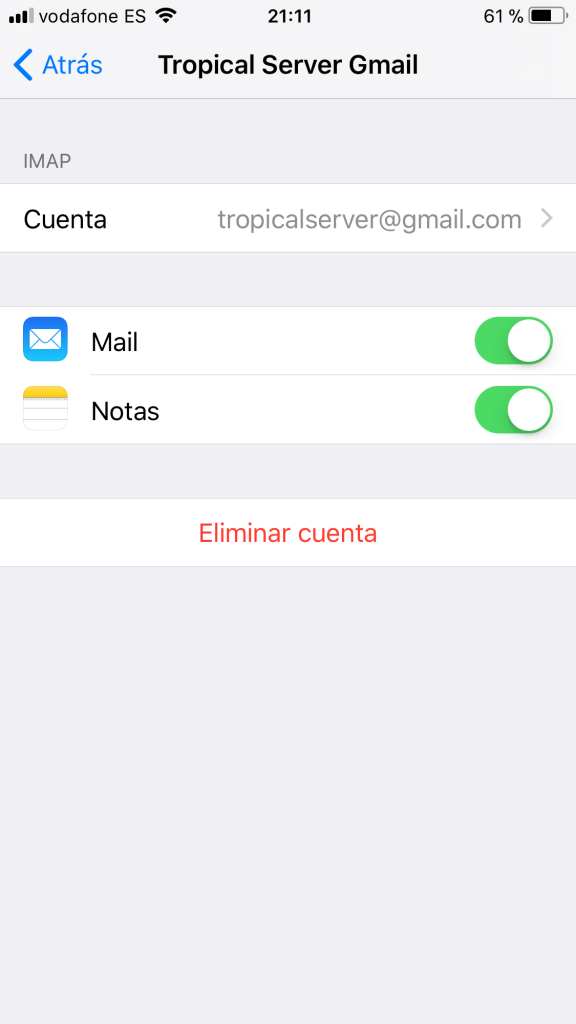
Contacta con nuestro soporte si necesitas nuestra ayuda en la configuración de tu correo en tus dominios que tienes con nosotros.
Te puede interesar también...